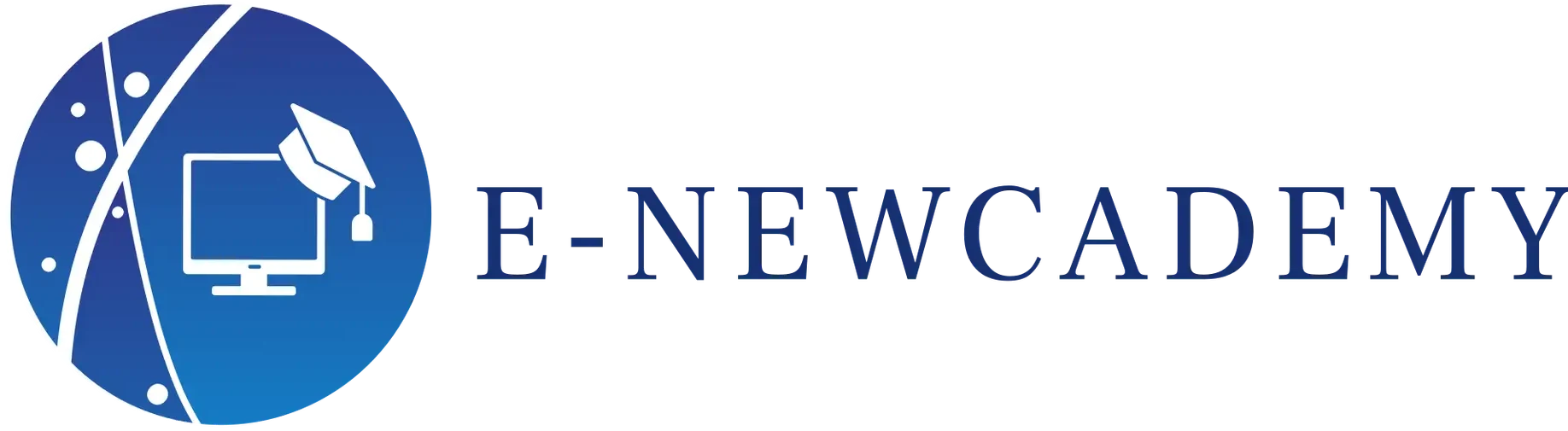Bienvenue dans ce cours sur l’utilisation d’autres packages R pour la visualisation de données géographiques, en particulier leaflet et tmap. Dans ce cours, nous allons explorer les fonctionnalités de ces packages et apprendre à les utiliser pour créer des visualisations de données géographiques informatives et engageantes.
Leaflet
Leaflet est un package R qui permet de créer des cartes interactives en utilisant la bibliothèque JavaScript Leaflet. Il est facile à utiliser et offre de nombreuses fonctionnalités pour personnaliser vos cartes.
Installation et chargement de leaflet
Pour installer le package leaflet, exécutez la commande suivante dans la console R :
install.packages(« leaflet »)
Pour charger le package dans votre espace de travail, utilisez la fonction suivante :
library(leaflet)
Création d’une carte de base avec leaflet
Pour créer une carte de base avec leaflet, vous pouvez utiliser la fonction leaflet() et spécifier les coordonnées du centre de la carte et le niveau de zoom initial. Par exemple :
# Créer une carte de base
map <- leaflet() %>%
setView(lng = -98.5795, lat = 39.8283, zoom = 4)
# Afficher la carte
map
Ajout de couches de données à une carte avec leaflet
Vous pouvez ajouter des couches de données à votre carte en utilisant la fonction addPolygons(), addCircles(), addMarkers(), etc. Par exemple, pour ajouter des marqueurs à une carte :
# Charger les données de localisation
data(quakes)
# Ajouter des marqueurs à la carte
map <- leaflet() %>%
addTiles() %>% # Ajouter des tuiles de fond
addMarkers(data = quakes, lng = ~long, lat = ~lat,
popup = ~as.character(mag))
# Afficher la carte
map
Personnalisation de votre carte avec leaflet
Leaflet offre de nombreuses options de personnalisation pour vos cartes, telles que la modification de la couleur des marqueurs, l’ajout de popups, etc. Par exemple :
# Charger les données de localisation
data(quakes)
# Ajouter des marqueurs à la carte avec des popups et des couleurs personnalisées
map <- leaflet() %>%
addTiles() %>%
addCircleMarkers(data = quakes[quakes$mag > 4.5, ],
lng = ~long, lat = ~lat,
radius = ~mag/2,
color = ~palette(« Set1 »)(mag),
stroke = FALSE,
fillOpacity = 0.7,
popup = ~paste(« Magnitude: », mag))
# Afficher la carte
map
tmap
tmap est un package R qui permet de créer des cartes statiques et interactives en utilisant la bibliothèque JavaScript Leaflet. Il offre une syntaxe simple et intuitive pour créer des visualisations de données géographiques.
Installation et chargement de tmap
Pour installer le package tmap, exécutez la commande suivante dans la console R :
install.packages(« tmap »)
Pour charger le package dans votre espace de travail, utilisez la fonction suivante :
library(tmap)
Création d’une carte de base avec tmap
Pour créer une carte de base avec tmap, vous pouvez utiliser la fonction tm_map() et spécifier les données à afficher et le fond de carte. Par exemple :
# Charger les données de localisation
data(World)
# Créer une carte de base
map <- tm_map(World, « boundaries »)
# Afficher la carte
map
Ajout de couches de données à une carte avec tmap
Vous pouvez ajouter des couches de données à votre carte en utilisant la fonction tm_shape() et en spécifiant les données à afficher et les options de visualisation. Par exemple :
# Charger les données de localisation
data(World)
# Ajouter une couche de données à la carte
map <- tm_map(World, « boundaries ») %>%
tm_shape(World) +
tm_polygons(« pop_est », palette = « RdPu », title = « Population Estimée »)
# Afficher la carte
map
Personnalisation de votre carte avec tmap
tmap offre de nombreuses options de personnalisation pour vos cartes, telles que la modification de la couleur des polygones, l’ajout de légendes, etc. Par exemple :
# Charger les données de localisation
data(World)
# Ajouter une couche de données à la carte avec des options de personnalisation
map <- tm_map(World, « boundaries ») %>%
tm_shape(World) +
tm_polygons(« pop_est », palette = « RdPu », title = « Population Estimée »,
style = « jenks », n = 5,
border.col = « gray80 », border.alpha = 0.5,
legend.hist = TRUE, legend.hist.height = 0.2,
legend.hist.width = 0.5)
# Afficher la carte
map
Conclusion
Dans ce cours, nous avons exploré les fonctionnalités des packages R leaflet et tmap pour la visualisation de données géographiques. Nous avons appris à créer des cartes de base, à ajouter des couches de données et à personnaliser nos cartes. N’hésitez pas à explorer davantage ces packages et à expérimenter avec vos propres données géographiques.
Welcome to this course on using other R packages for geographic data visualization, in particular leaflet and tmap. In this course, we’ll explore the features of these packages and learn how to use them to create informative and engaging visualizations of geographic data.
Leaflet
Leaflet is an R package that lets you create interactive maps using the Leaflet JavaScript library. It’s easy to use and offers a host of features for customizing your maps.
Installing and loading Leaflet
To install the leaflet package, run the following command in the R console:
install.packages(“leaflet”)
To load the package into your workspace, use the following function:
library(leaflet)
Creating a base map with leaflet
To create a base map with leaflet, you can use the leaflet() function and specify the coordinates of the map center and the initial zoom level. For example:
# Create a base map
map <- leaflet() %>%
setView(lng = -98.5795, lat = 39.8283, zoom = 4)
# Display map
map
Adding data layers to a map with leaflet
You can add data layers to your map using the addPolygons(), addCircles(), addMarkers(), etc. functions. For example, to add markers to a map:
# Load location data
data(quakes)
# Add markers to map
map <- leaflet() %>%
addTiles() %>% # Add background tiles
addMarkers(data = quakes, lng = ~long, lat = ~lat,
popup = ~as.character(mag))
# Display map
map
Customize your map with leaflet
Leaflet offers numerous customization options for your maps, such as changing marker color, adding popups, etc. For example:
# Load location data
data(quakes)
# Add markers to map with popups and custom colors
map <- leaflet() %>%
addTiles() %>%
addCircleMarkers(data = quakes[quakes$mag > 4.5, ],
lng = ~long, lat = ~lat,
radius = ~mag/2,
color = ~palette(“Set1”)(mag),
stroke = FALSE,
fillOpacity = 0.7,
popup = ~paste(“Magnitude:”, mag))
# Display map
map
tmap
tmap is an R package for creating static and interactive maps using the Leaflet JavaScript library. It offers a simple and intuitive syntax for creating visualizations of geographic data.
Installing and loading tmap
To install the tmap package, run the following command in the R console:
install.packages(“tmap”)
To load the package into your workspace, use the following function:
library(tmap)
Creating a base map with tmap
To create a base map with tmap, you can use the tm_map() function and specify the data to be displayed and the map background. For example:
# Load location data
data(World)
# Create a base map
map <- tm_map(World, “boundaries”)
# Display map
map
Adding data layers to a map with tmap
You can add data layers to your map by using the tm_shape() function and specifying the data to be displayed and the viewing options. For example:
# Load location data
data(World)
# Add a data layer to the map
map <- tm_map(World, “boundaries”) %>%
tm_shape(World) +
tm_polygons(“pop_est”, palette = “RdPu”, title = “Estimated Population”)
# Display map
map
Customize your map with tmap
tmap offers numerous customization options for your maps, such as changing the color of polygons, adding legends, etc. For example, you can
# Load location data
data(World)
# Add a data layer to the map with customization options
map <- tm_map(World, “boundaries”) %>%
tm_shape(World) +
tm_polygons(“pop_est”, palette = “RdPu”, title = “Estimated Population”,
style = “jenks”, n = 5,
border.col = “gray80”, border.alpha = 0.5,
legend.hist = TRUE, legend.hist.height = 0.2,
legend.hist.width = 0.5)
# Display map
map
Conclusion
In this course, we have explored the functionalities of the R packages leaflet and tmap for visualizing geographic data. We’ve learned how to create basic maps, add data layers and customize our maps. Feel free to explore these packages further and experiment with your own geographic data.